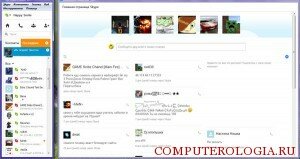Настройки и процесс установки – это те процессы, которые не понаслышке знакомы каждому пользователю популярной во всем мире программы Skype. Однако, многие из них иногда даже не представляют, как можно быстро и грамотно совершить даже самые элементарные операции, например, открыть окно, закрыть ненужную страницу и многое другое. Поэтому, прежде чем начать полноценное использование программы Skype для повседневного общения с друзьями или ведения деловых переговоров с партнерами по бизнесу, непременно стоит ознакомиться со всеми полезными советами и важными замечаниями высококвалифицированных программистов и опытных пользователей программы Skype.
Управление размерами окна в Skype
Для того, чтобы максимально использовать все преимущества популярной программы Skype, а также, чтобы вы могли сделать свое общение как можно комфортнее, вам непременно стоит уточнить, как уменьшить окно в скайпе или же как увеличить окно в скайпе, то есть, какие существуют способы правильного управления размерами рабочего окошка Skype.
Важно: если в основных настройках программы Skype у вас выбран стандартный режим окна, то Skype будет иметь этот вид при каждом запуске программы.
Чтобы вы могли самостоятельно отрегулировать размер окошка по своему желанию, вы можете совершить такие простые действия:
- Для начала вам стоит нажать на самый крайний уголок активного окна, зацепить его курсором мыши и перетащить в нужное место экрана с целью освобождения пространства для увеличения размера;
- Чтобы быстро изменить размер окошка, вам нужно нажать кнопкой мыши на его границу с любой стороны, ориентируясь на список контактов и переместить в нужном направлении.
Объединение окон Skype
Пожалуй, каждый пользователь программы наблюдал ситуацию, когда скайп разделился на 2 окна. Чаще всего это бывают окна контактов и сообщений.
Важно: подобное разделение окошек никаким образом не может повлиять на работоспособность и основные функции программы Skype (отправка sms сообщений, видеосообщений, видеозвонки и многое другое), а также возникает по причине неосторожного обращения с основным окном.
Пути объединения нескольких окон:
- Вам нужно нажать на специальную кнопку, которая размещена в верхнем правом его углу, которая имеет название стандартный режим.
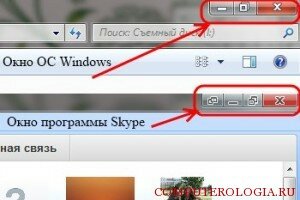
- Для индивидуальной настройки размера окошек можно зайти в раздел вид в основном меню Skype. В открывшемся списке вам стоит выбрать пункт компактный режим просмотра, после чего все они объединятся.
Устранение неполадок с управлением окнами
Среди основных неполадок, которые возникают в процессе управления окнами, связаны с тем, что не разворачивается окно скайпа. Чтобы устранить такую ситуацию, стоит выполнить такие последовательные действия:
- Необходимо закрыть работу программы Skype, нажав кнопку выход;

- Далее вам стоит набрать такую комбинацию клавиш: Win + R, после чего откроется специальное окошко с надписью %appdata%, открытие которого нужно подтвердить кнопкой Ок;
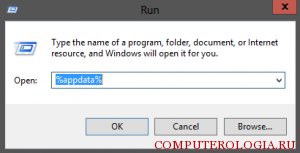
- Далее вам необходимо переименовать папку со всеми системными файлами Skype на новое имя;
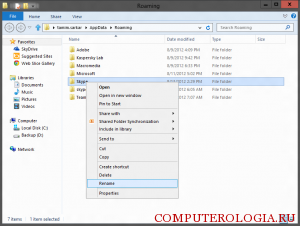
- После этого вы можете запустить Skype заново и полноценно наслаждаться его налаженной работой.
Таким образом, окна в программе Skype легко поддаются настройкам, а также обладают уникальным и удобным оформлением, что делает процесс общения простым и приятным.